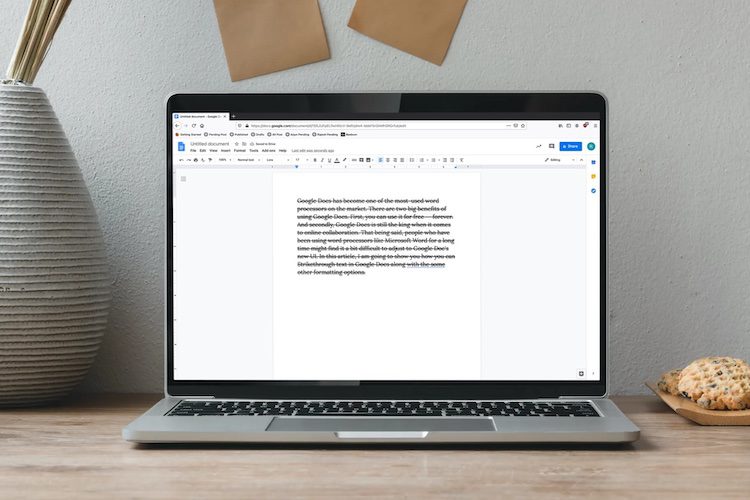Tambahkan Google Podcast ke Windows komputer


Podcast adalah tambahan baru pada saluran kami untuk pendidikan atau hiburan atau pengumpulan informasi. Podcast adalah audio yang direkam sebelumnya dan terutama disiarkan yang dapat diunduh atau streaming pengguna kapan saja. Pengguna dapat mengunduh podcast dan memutarnya kapan saja, di mana saja, menggunakan berbagai pengelola podcast yang tersedia di perangkat seluler dan PC. Podcast Manager dan layanan podcasting lainnya menyediakan cara yang nyaman dan terintegrasi untuk streaming, mengantri, mengunduh, dan memutar podcast apa pun.
Nama podcast adalah kombinasi dari iPod dan siaran. Ini pertama kali disarankan oleh jurnalis BBC dan kolumnis The Guardian Ben Hammersley pada awal Februari 2004. Kata itu kemudian digunakan dalam komunitas blogging audio pada September 2004 oleh Daniel Gregoire dan kemudian, yang disetujui oleh Adam Curry. Meskipun akar podcast terkait dengan Applepodcast dapat diunduh atau dialirkan ke perangkat apa pun.
Podcast biasanya disiarkan di bagian di mana pembawa acara berbicara tentang topik tertentu. Topik podcast tidak terbatas dan dapat berasal dari niche apa pun. Konten podcast dapat ditulis atau diimprovisasi. Podcast relatif murah untuk diproduksi, oleh karena itu volume produksinya besar.
Meskipun sebagian besar podcast gratis, beberapa mungkin memerlukan langganan. Beberapa disponsori oleh perusahaan dengan imbalan ruang iklan di podcast. Penyedia streaming podcast atau layanan terkelola juga mengenakan biaya untuk layanan mereka.
Google Podcast di Windows komputer
Satu hal yang kami sukai dari Google adalah sebagian besar layanan mereka gratis. Google menawarkan podcasting kepada penggunanya secara gratis. Di perangkat seluler, Google Podcast adalah aplikasi sempurna untuk menemukan, mengunduh, atau streaming podcast gratis. Namun, Google Podcast tidak dapat diinstal sebagai aplikasi di a Windows PC yang dapat Anda lakukan di perangkat seluler. Cara terbaik untuk memperbaikinya adalah dengan menggunakan Google Chrome. Google Chrome adalah pintu gerbang ke sebagian besar layanannya di desktop.
Langkah pertama adalah memastikan Anda telah menginstal Google Chrome di PC Anda. Google Chrome dapat diunduh dari https://www.google.com/chrome/ jika belum terpasang
Langkah pertama
Masuk ke Chrome dengan informasi Akun Google Anda. Jika Anda kesulitan menemukan tempat untuk masuk, cukup buka tab baru dan masuk ke Gmail Anda. Ini akan secara otomatis terhubung ke Akun Google Anda.
Langkah kedua
Buka tab baru di Chromehttps://podcasts.google.com/ yang merupakan versi web Google Podcast. Jika Anda telah menggunakan Google Podcast di ponsel, Anda akan melihat podcast langganan Anda, podcast yang sedang Anda dengarkan.
Langkah ketiga
Jika Anda belum memiliki daftar podcast di ponsel Anda, lanjutkan ke bagian atas halaman dan temukan kotak pencarian. Masukkan nama podcast dan klik cari. Hasil pencarian ditampilkan. Klik podcast dan klik Berlangganan. Anda juga dapat menggulir ke bawah untuk menonton episode podcast dan bahkan memutarnya tanpa berlangganan.
Klik item menu di kiri atas halaman untuk memeriksa langganan Anda. klikdaftar. Jika Anda telah berlangganan beberapa podcast dan ingin berhenti berlangganan, klikTertanda.
Jika Anda tidak memikirkan podcast dan ingin menemukan podcast baru, cukup gulir ke bawah halaman arahan dan Anda akan melihatPodcast TeratasdanPodcast Populer. Klik podcast di bawah judul untuk membaca detailnya. Tantangan besar dengan podcast di atas windows pc adalah fitur terbatas, Anda tidak dapat mengunduh podcast, misalnya.

![[Fixed]Database SQL Server 3156 Database tidak dapat dipulihkan 3](http://www.stellarinfo.com/blog/wp-content/uploads/2019/08/SQL-Server-Error-3156-Database-Cannot-Be-Restored.jpg)